win8.1播放时视频出现黑屏怎么回事,解决win8.1黑屏的方法
发布时间:2016-03-23 15:23:24 浏览数:
我们经常会使用win8.1系统播放视频,win8.1播放时视频出现黑屏怎么回事?一些用户可能遇到过这样的问题。那么该怎么解决好呢?下面小编就跟大家说说解决的方法。
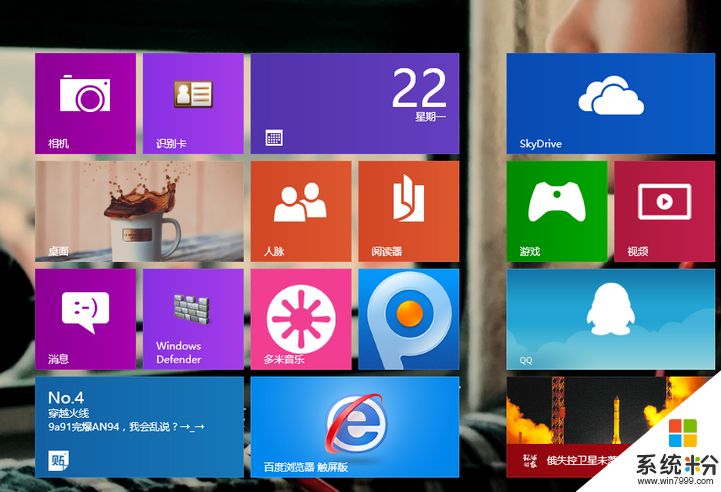
解决win8.1黑屏的方法:
第一步、先去官网下载最新版本的显卡驱动,然后解压显卡驱动。
第二步、在解压完成前,进入系统的Temp文件夹(C:\Users\用户名\AppData\Local\Temp),借助时间排序找出最新的文件夹,命名类似{DFD594C7-05D3-4666-89C7-1E147636C83C},进去后再进入Packages中的Drivers文件夹,并将里面的Display文件夹拖到桌面。
注意:得到的Display文件夹,其中W76A_INF就是下一步要用到的文件。
第三步、在设备管理器中,找到显卡,并选择更新驱动,然后选择“从计算机的设备驱动列表中选取”,进入后如下图所示,点击从磁盘安装,在对话框中进入W76A_INF文件夹中选择相应的Inf文件,点击确定。
第四步、然后就出现5650显卡驱动了,选中它点击下一步确认后驱动就自动安装,中途可能会黑屏闪烁。完成后重启电脑就大功告成!
以上介绍的就是Win8.1笔记本播放视频出现黑屏的解决方法,笔记本电脑虽然方便,但是也容易出现问题,尤其是在外地,什么都不方便,最好是自己多学习一些比较常见的故障解决方法。